თანამედროვე ასაკში, შენახვის მოწყობილობები ყოველდღიურად იხვეწება და მონაცემთა შენახვის ტექნოლოგია. ამ ასაკში CD / DVD– ების გამოყენება დღითიდღე იკლებს, რადგან ეს არის სივრცის დაბალი ტევადობა, მეხსიერების დამუშავების დაბალი სიჩქარე და მრავალი სხვა უარყოფითი მხარეების გამო. მაგრამ როდესაც ინსტალაციის ფაილის ინსტალაციას აპირებთ ზოგიერთი აპარატურისთვის ან გსურთ Blu-ray ფილმის დაკვრა, თქვენს კომპიუტერზე DVD დრაივი ხდება პროცესის გადამწყვეტი ნაწილი. თუ თქვენს მკვლევარში ვერ იპოვნეთ DVD დისკი, ეს ნიშნავს, რომ DVD– ს გაშვებას ვერ შეძლებთ. მრავალი მიზეზის გამო, ეს პრობლემა შეიძლება მოხდეს, მაგრამ უმეტეს შემთხვევაში ეს არის დაზიანებული მძღოლის ფაილები ან მოძველებული firmware. არ ინერვიულოთ, არსებობს გამოსწორებები თქვენი პრობლემის მოსაგვარებლად. სანამ გადაწყვეტილებებზე გადახვალთ, სცადეთ ეს საწყისი ჩასწორებები.
საწყისი სამუშაოები–
1. Რესტარტი შენი კომპიუტერი. გადატვირთვის შემდეგ ჩადეთ DVD და შეამოწმეთ, შეგიძლიათ თუ არა DVD დისკის აღმოჩენა.
2. Რესტარტი ფაილი Explorer– დან Პროცესების ადმინისტრატორი ფანჯარა თქვენს მოწყობილობაზე.
3. ნუ დაგავიწყდებათ, რომ შეამოწმოთ DVD, რომლის გამოყენებასაც აპირებთ, ცალკე კომპიუტერზე გაშვებით.
4. განახლება თქვენი Windows 10 უახლესი ვერსიით.
თუ კვლავ ვერ ხედავთ DVD დრაივერს თქვენს კომპიუტერში, გადადით ამ გამოსწორებებზე.
ფიქსის 1 - რეესტრის რედაქტორის გამოყენება
1. გადადით შემდეგ ადგილას რეესტრის რედაქტორში
HKEY_LOCAL_MACHINE \ SYSTEM \ CurrentControlSet \ Services \ atapi \
2. ახლა, მარჯვენა ღილაკით დააჭირეთ ღილაკს ატაპი და შექმენით ახალი გასაღები სახელად კონტროლერი 0.
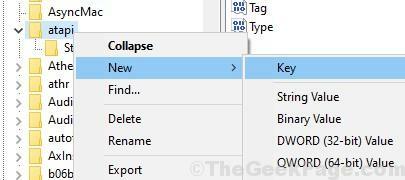
3. Დააკლიკეთ კონტროლერი 0 ასარჩევად, შემდეგ კი მარჯვენა მხარეს, მარჯვენა ღილაკით დააჭირეთ ცარიელ ადგილს და შექმენით ახალი Dword EnumDevice1.
4. შეცვალეთ მისი მნიშვნელობის მონაცემები აქ 1.
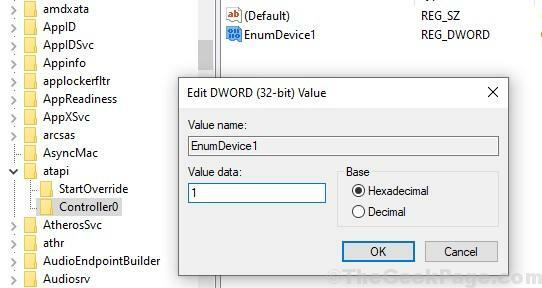
5. Რესტარტი კომპიუტერი
ფიქსის 2 - IDE / ATAPI დრაივერების დეინსტალაცია
1. ძებნა მოწყობილობის მენეჯერი Windows 10 საძიებო ველში, რომელიც მდებარეობს taskbar- ში.
2. Დააკლიკეთ მოწყობილობის მენეჯერი.

3. ახლა, დააჭირეთ ღილაკს ხედი და შემდეგ დააჭირეთ ღილაკს დამალული მოწყობილობების ჩვენება.
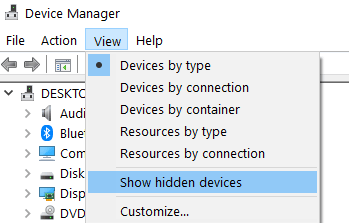
4. ორმაგად დააჭირეთ IDE / ATAPI კონტროლერებს, რომ გააფართოვოთ IDE / ATAPI კონტროლერები
5. ახლა, დააჭირეთ მარჯვენა ღილაკს და დეინსტალაცია სიიდან ყველა ელემენტი სათითაოდ IDE ATA / ATAPI კონტროლერების ქვეშ.
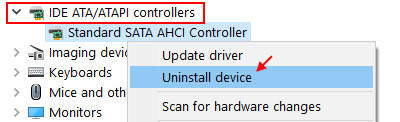
6. ახლა, რესტარტი შენი კომპიუტერი
დააფიქსირეთ 3 თქვენი UpperFilters / LowerFilters ღილაკის წაშლა თქვენს რეესტრში
თქვენს რეესტრში UpperFilters / LowerFilters ღილაკის წაშლას გადაჭრით პრობლემას, რომელსაც აწყდებით თქვენს კომპიუტერში CD / DVD დრაივერის პრობლემასთან დაკავშირებით. ამის გაკეთება შეგიძლიათ შემდეგი ნაბიჯებით
[მნიშვნელოვანია - თქვენ ახლავე უნდა შეხვიდეთ ადმინისტრატორი]
1. დაჭერა ვინდოუსის გასაღები + R გაშვების გაშვება და აკრიფეთ „რეგედიტი”და მოხვდა შედი. Დააკლიკეთ "დიახ”თუ მოგთხოვთ მომხმარებლის ანგარიშის კონტროლი. რეესტრის რედაქტორი გაიხსნება ფანჯარა თქვენს კომპიუტერში.

2. გადადით ამ ადგილას მარცხენა სარკმელზე რეესტრის რედაქტორი–
HKEY_LOCAL_MACHINE \ SYSTEM \ CurrentControlSet \ Control \ Class \ {4D36E965-E325-11CE-BFC1-08002BE10318}
3. მარჯვენა სარკმელზე შეამოწმეთ, შეგიძლიათ თუ არა იპოვოთზედა ფილტრებიანქვედა ფილტრები‘კლავიში (თქვენს კომპიუტერში ნახავთ ან" UpperFilters "ან" LowerFilters "გასაღებს). დააჭირეთ ღილაკს მასზე Დააკლიკეთ "წაშლა“.
[შენიშვნა - თუ რეესტრის რედაქტორში ვერ იპოვით არც "UpperFilters" და არც "LowerFilters" კლავიშებს, ეს გამოსავალი არ გამოგადგებათ]
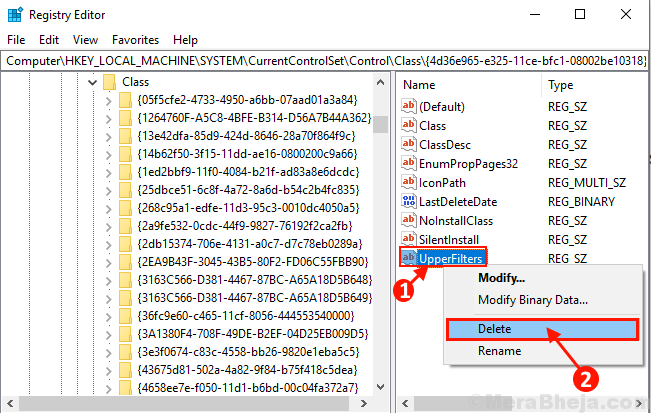
4. Დააკლიკეთ "დიახ”გასაღების წასაშლელად.
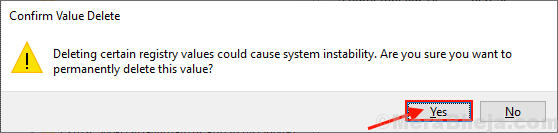
გადატვირთეთ თქვენს კომპიუტერში და მას შემდეგ, რაც სისტემა გაეშვება, შეამოწმეთ არის თუ არა თქვენი პრობლემა გამოსწორებული. თუ კვლავ იგივე პრობლემის წინაშე დგახართ, გადადით შემდეგ გამოსწორებაზე. თქვენ შეძლებთ აღმოაჩინოთ DVD დრაივერი.
ფიქსის 4 - გადატვირთვის DVD დისკი ბრძანების სტრიქონიდან -
შეგიძლიათ გადააყენოთ DVD დისკი, ბრძანების სტრიქონის ფანჯარაში ერთი ბრძანების შესრულებით. მიჰყევით ამ მარტივ ნაბიჯებს-
1. დაჭერა Windows Key + R გახსნა გაიქეციდა აკრიფეთ ”cmd.exe”და დააჭირეთ Ctrl + Shift + Enter გახსნა ბრძანების სტრიქონი ადმინისტრაციული უფლებებით.

2. ახლა, ბრძანების სტრიქონი ფანჯარა, ასლი და პასტა ეს ბრძანება და მოხვდა შედი.
reg.exe დაამატეთ "HKLM \ System \ CurrentControlSet \ Services \ atapi \ Controller0" / f / v EnumDevice1 / t REG_DWORD / d 0x00000001

3. დახურვა ბრძანების სტრიქონი ფანჯარა. Რესტარტი თქვენს კომპიუტერში და გადატვირთვის შემდეგ შეამოწმეთ შეგიძლიათ იპოვოთ DVD დრაივერი თქვენს File explorer- ში.
თუ კვლავ იგივე საკითხის წინაშე დგახართ, გადადით შემდეგ გამოსწორებაზე.
შეასწორეთ 5 განაახლეთ თქვენი DVD დრაივერი მოწყობილობის მენეჯერიდან -
DVD დრაივერთან დაკავშირებით ამ საკითხის წინაშე დგახართ, შესაძლოა იმიტომ, რომ თქვენი DVD დრაივერი მოძველებულია ან დაზიანებული ფაილი აქვს. მიჰყევით ამ მარტივ ნაბიჯებს თქვენი DVD დრაივერის განახლებისთვის მოწყობილობის მენეჯერიდან.
1. დაჭერა Windows Key + R გახსნა გაიქეციდა აკრიფეთ ”devmgmt.msc“, დააჭირეთ Enter- ს. Მოწყობილობის მენეჯერი გაიხსნება ფანჯარა.

2. ახლა, Მოწყობილობის მენეჯერი ფანჯარა, გაფართოებაDVD / CD-ROM დისკები”და დააჭირეთ ღილაკს თქვენს კომპიუტერში გამოყენებული CD / DVD დისკზე. შემდეგ დააჭირეთ ღილაკს ”განაახლეთ მძღოლი“.
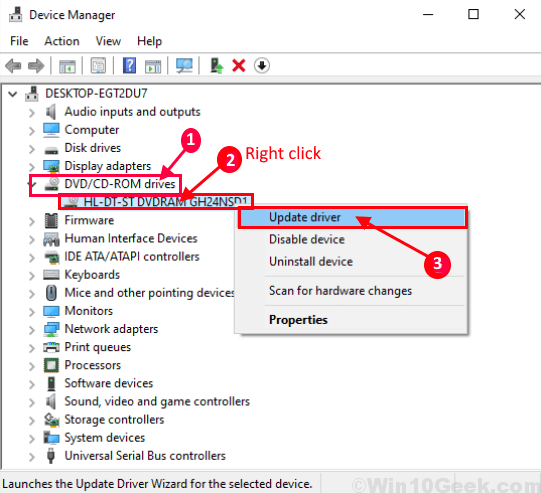
3. თქვენ მოგეთხოვებათ „როგორ გსურთ მოძებნოთ მძღოლები?“. აირჩიეთ ვარიანტი „ავტომატურად მოძებნეთ განახლებული დრაივერის პროგრამული უზრუნველყოფა“.
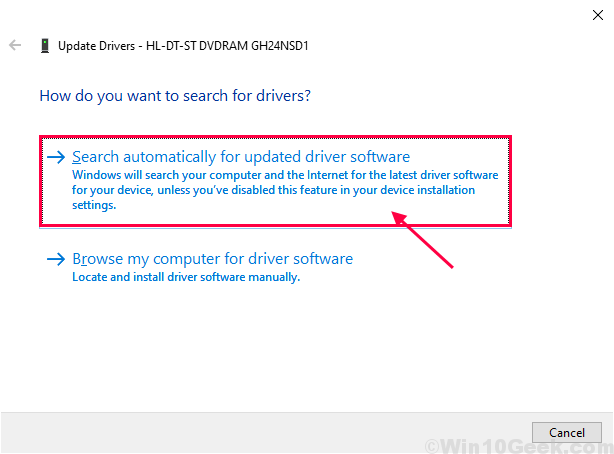
4. დაელოდეთ სანამ Windows მოძებნის თქვენი DVD დრაივერის თავსებად დრაივერს, გადმოწერს მას და დააინსტალირებს.
ახლა, თუ ხედავთ ფანჯარას, რომელიც ამბობს:თქვენი მოწყობილობის საუკეთესო დრაივერი უკვე დაინსტალირებულია." Დააკლიკეთ "განახლებული დრაივერების ძებნა Windows Update– ზე“. თქვენი დრაივერი დაინსტალირებული იქნება Windows Update- თან ერთად.
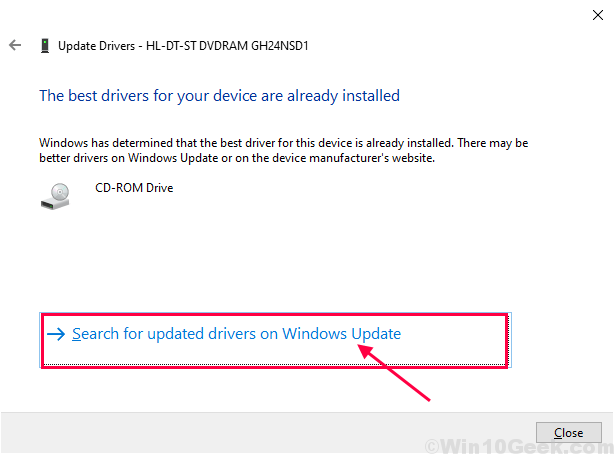
გადატვირთეთ შენი კომპიუტერი.
თქვენი კომპიუტერის გადატვირთვის შემდეგ გადაამოწმეთ, გადაჭრილია თუ არა პრობლემა, რომელსაც აწყდებით. თუ ჯერ კიდევ წინაშე ხართ პრობლემის წინაშე, გადადით შემდეგ გამოსწორებაზე.
შეასწორეთ 6 DVD დისკის დეინსტალაცია და ინსტალაცია
DVD დრაივერის დეინსტალაციამ და ინსტალაციამ შეიძლება გაასუფთაოთ DVD დრაივერის ნებისმიერი კორუმპირებული ან ცუდი ფაილი თქვენი კომპიუტერიდან. ახლა, პირველ ეტაპზე გაკეთდება DVD დრაივერის დეინსტალაცია, შემდეგ ეტაპზე დავაყენებთ DVD დრაივერს.
მიჰყევით ამ ნაბიჯებს დეინსტალაცია თქვენი DVD დრაივერი–
1. დაჭერა ვინდოუსის გასაღები + R გახსნა გაიქეცი. ახლა, აკრიფეთ „devmgmt.msc”და მოხვდა შედი. Მოწყობილობის მენეჯერი კომუნალური გაიხსნება.

2. ახლა, Მოწყობილობის მენეჯერი ფანჯარა, გაფართოებაDVD / CD-ROM დისკები”და დააჭირეთ ღილაკს თქვენს კომპიუტერში გამოყენებული CD / DVD დისკზე და დააჭირეთ ღილაკს "მოწყობილობის დეინსტალაცია“.
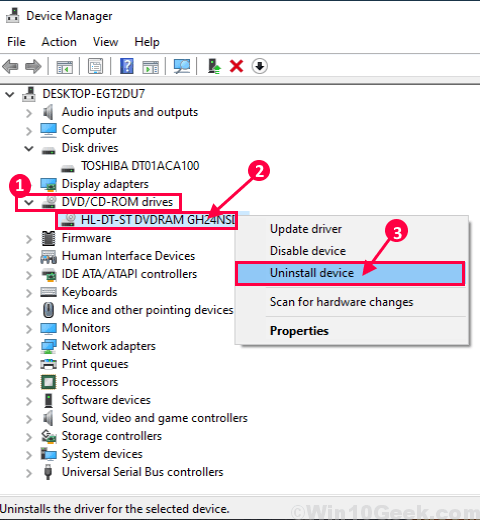
3. Დააკლიკეთ "წაშალეთ”თუ მოგთხოვთ”გაფრთხილება: თქვენ ვერ წაშლით ამ მოწყობილობას თქვენი სისტემიდან.”ეს დროებით წაშლის DVD დრაივერს.
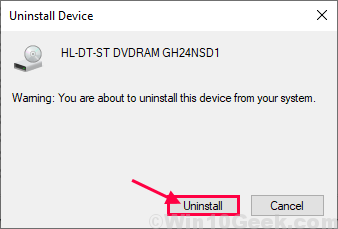
შემდეგ ნაბიჯებს ჩვენ გავაკეთებთ დააინსტალირეთ DVD დრაივერი ისევ-
მეთოდი 1-
უბრალოდ გადატვირთეთ კომპიუტერი და Windows თავად დააყენებს დაინსტალირებულ დრაივერს. თქვენი DVD დრაივერი ისევ კარგად იმუშავებს.
მეთოდი 2–
თუ თქვენი კომპიუტერის გადატვირთვისას მძღოლი არ დააინსტალირეთ, მაშინ მძღოლი თავად უნდა დააინსტალიროთ. მიჰყევით მძღოლის ხელით დაყენებას-
1. იმ Მოწყობილობის მენეჯერი ფანჯარა, დააჭირეთ "მოქმედება". კვლავ დააჭირეთ ღილაკს "დაასკანირეთ ტექნიკის ცვლილებები“.

2. ეს იპოვის დეინსტალაცია მძღოლი და დაინსტალირება ისევ მძღოლი.
დახურვა მოწყობილობის მენეჯერი ფანჯარა. Რესტარტი თქვენს კომპიუტერში შეინახეთ ცვლილებები.
გადატვირთვის შემდეგ, შეამოწმეთ შეგიძლიათ თუ არა CD / DVD დრაივერი ფაილის მკვლევარი. გადავწყვიტოთ, თუ პრობლემა კვლავ გამეორდება.
შეასწორეთ 7 დააყენეთ BIOS პარამეტრები ნაგულისხმევად
1. გადატვირთეთ კომპიუტერი.
2. თქვენი ნოუთბუქის / კომპიუტერის საფუძველზე დააჭირეთ BIOS სპეციფიკურ ღილაკს BIOS- ის დასატვირთად. ჩვეულებრივ, მისი del ან F2. ზოგიერთ სხვა ლაპტოპს აქვს სხვა BIOS გასაღები, როგორიცაა Esc, Del, F2, F8, F12.
მოდით ვთქვათ, რომ თქვენს კომპიუტერს აქვს DEL, როგორც BIOS გასაღები. ასე რომ, გააგრძელეთ DEL- ის დაჭერა, როდესაც კომპიუტერი იწყება, სანამ ის მიაღწევს BIOS- ის ეკრანს.
ახლა, იპოვნეთ BIOS– ის ნაგულისხმევი პარამეტრები და აირჩიეთ ის და შეინახეთ ცვლილებები.
სხვადასხვა კომპიუტერებს აქვთ სხვადასხვა სახელები, მაგალითად მოცემულია ქვემოთ.
- ჩატვირთვა ნაგულისხმევად
- ჩატვირთეთ ნაგულისხმევი პარამეტრები
- ჩატვირთვა დაყენების ნაგულისხმევი
- დატვირთეთ უსაფრთხოდ ნაგულისხმევი პარამეტრები
- მიიღეთ ნაგულისხმევი მნიშვნელობები
- ჩატვირთეთ BIOS ნაგულისხმევი პარამეტრები
შეასწორეთ 8 განახლება BIOS და ჩიპსეტის დრაივერები
უპირველეს ყოვლისა, თქვენ უნდა იცოდეთ თქვენი კომპიუტერის მწარმოებლის მოდელის დეტალები, ასე რომ თქვენ შეძლებთ Google- ის ჩამოტვირთვას და ჩამოტვირთოთ უახლესი BIOS და შემდეგ დააჭირეთ მას მის განახლებას.
1. დაჭერა ვინდოუსის გასაღები + R და დაწერე msinfo32 ბრძანების ყუთში run და დააჭირეთ კარგი.

2. გაითვალისწინეთ კომპიუტერის მოდელის ნომერი.
3. ახლა, გადახედეთ მის BIOS პროგრამას.

4. დააჭირეთ გადმოწერილ BIOS პროგრამულ უზრუნველყოფას, რომ განაახლოთ თქვენი BIOS.
შეასწორეთ 8 გამოიყენეთ DVD დრაივერის შეკეთება -
აქ არის უფასო სასარგებლო ინსტრუმენტი, DVD დრაივერის შეკეთებას შეუძლია თქვენი პრობლემის ანალიზი და გადაჭრა. ეს უფასო ინსტრუმენტი ძალიან სასარგებლოა, რომელსაც შეუძლია თქვენი პრობლემის დადგენა და მისი მოგვარება. მიჰყევით ამ ნაბიჯს-
[დრაივერის ჩამოსატვირთად დაგჭირდებათ აქტიური ინტერნეტ კავშირი]
1. ჩამოტვირთეთ უახლესი DVD დრაივერის შეკეთება პროგრამული უზრუნველყოფა ჩამოტვირთვის შემდეგ გადადით ჩამოტვირთვის ადგილას. ორჯერ დააწკაპუნეთ "DVDRepair Setup" zip ფაილზე გასახსნელად. ახლა ისევ ორჯერ დააწკაპუნეთ ”DVDRepair_1100_Setup” მის გასახსნელად.
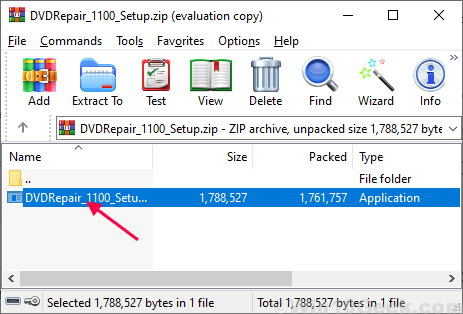
2. ახლა, Setup-DVD წამყვანი შეკეთება ფანჯარა, დააჭირეთ "Დაინსტალირება”პროგრამული უზრუნველყოფის დასაყენებლად. ინსტალაციის დასრულების შემდეგ, მონიშნეთ ველი ”DVD დისკის შეკეთება”და შემდეგ დააჭირეთ”დასრულება“.
3. ახლა როდის DVD დისკის შეკეთება 2 გამოჩნდება ფანჯარა, დააჭირეთ ღილაკს ”შეაკეთეთ DVD დისკები“.
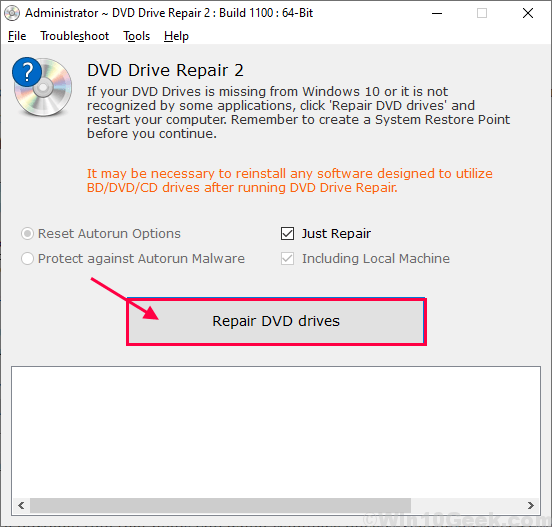
ცოტა ხანს დაელოდეთ სანამ DVD სარემონტო შეასწორებს თქვენს დრაივს.
გადატვირთეთ თქვენს კომპიუტერში და შეამოწმეთ, იმუშავა თუ არა გადაწყვეტილებებმა თქვენთვის. თქვენი პრობლემა უნდა გადაწყდეს.
ᲨᲔᲜᲘᲨᲕᲜᲐ-
თუ File Explorer- ში მაინც ვერ პოულობთ DVD დრაივერს, შეგიძლიათ მიჰყვეთ ამ რჩევებს, რაც ნამდვილად დაგეხმარებათ
1. წაშალეთ ნებისმიერი ვირტუალური დისკი, რომელსაც იყენებთ-
თუ იყენებთ ვირტუალურ დისკს (ისევე როგორც Daemon Tools Lite), უნდა წაშალოთ იგი.
ა დაჭერა Windows Key + R გაშვება გაიქეციდა აკრიფეთ ”appwiz.cpl ”და მოხვდა შედი.

ბ ახლა პროგრამები და ფუნქციები ფანჯარა, გაეცანით ვირტუალური დისკის პროგრამას, რომელსაც იყენებთ პროგრამების ჩამონათვალში. ორჯერ დააწკაპუნეთ მასზე დეინსტალაციის პროცესის ინიცირება.
დაასრულეთ დეინსტალაციის პროცესი. Რესტარტი თქვენს კომპიუტერში და შეამოწმეთ, შეგიძლიათ თუ არა DVD- ს დრაივერი აღმოაჩინოთ File Explorer- ში.
2. გამოიყენეთ ნებისმიერი უფასო მედიაპლეერი, როგორიცაა VLC მედია ფლეერი ან Gom Player. ამ მედიაპლეერების საშუალებით შეგიძლიათ ფილმების დაკვრა DVD- ზე, File Explorer- ის DVD დისკზე წვდომის გარეშე.


